Nummerieren Sie mit Hilfe in Word eingebauter Feldfunktionen sowohl einfach als auch mehrfach in Ihrem Schriftsatz genutzte Anlagen. So sparen Sie nicht nur Zeit, sondern finden sich auch noch im Schriftsatz viel schneller zurecht.
Sich nach der Fertigstellung eines langen Schriftsatzes mit der Nummerierung zahlreicher Anlagen zu beschäftigten, macht selten Freude. Äußerst mühsam muss bei jeder einzelnen Anlage nachgeschaut werden, ob und unter welcher Bezeichnung diese bereits vorgelegt wurde.
Nun gibt es für diese Aufgabe zwar gesonderte Programme zur Erstellung eines Anlagenverzeichnisses, das mit dem Schriftsatz verbunden wird. Jedoch schreckt häufig der Einarbeitungsaufwand in das neue Tool ab.
Das Schöne ist: Es geht auch mit Microsoft Word. Ja, richtig gelesen - Word verfügt über eingebaute Bordmittel, die die Nummerierung vereinfachen: die sogenannte Feldfunktion SEQ. Felder sind Platzhalter, die über verknüpfte Funktionen befüllt werden können. Probieren Sie es gleich einmal aus!
Fortlaufende Nummerierung
Mittels strg+F9 wird ein Feld im Dokument platziert (alternativ über das Menü: Einfügen / Schnellbausteine / Feld …), so wie hier zu sehen:
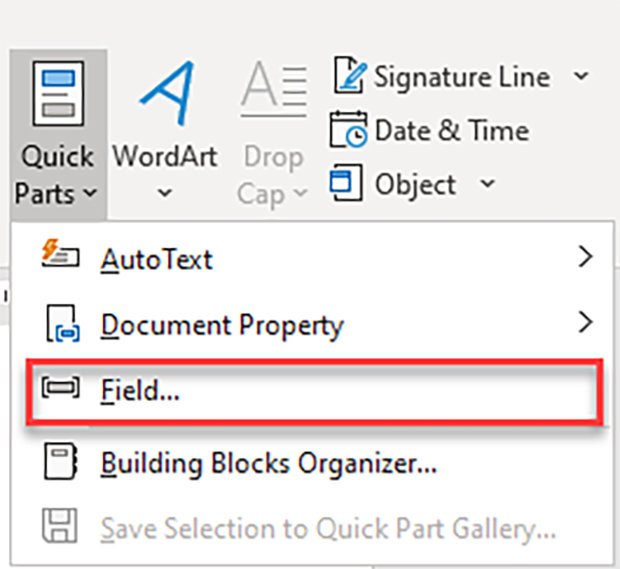
In der eingefügten geschweiften Klammern werden die Parameter der Funktion beschrieben. Einfacher ausgedrückt: Die Funktion bestimmt, was im finalen Dokument erscheinen soll. Für unseren Anwendungsfall ist das eine fortlaufende Nummer. Die Bezeichnung der Anlage dazu lautet dann wie folgt:
Anlage K { SEQ Anlage \*Arabic }
SEQ bezeichnet die Feldfunktion, Anlage ist der beliebige Name unserer Nummerierung und \*Arabic gibt die Nummerierungsart vor – in diesem Fall arabische Zahlen. Diese Feldfunktion fügt an jeder Stelle im Dokument, an der sie aufgerufen wird, eine fortlaufende Nummer ein. Wird jede Anlage genau einmal vorgelegt, ist die automatische Nummerierung an dieser Stelle bereits abgeschlossen.
Über die Tastenkombination alt + F9 (oder strg + A und Rechtsklick "Feldfunktionen an/aus") werden die Befehle in Zahlen umgewandelt. Mit shift + F9 (oder strg + A und Rechtsklick "Felder aktualisieren") wird die Liste bei Änderungen aktualisiert.
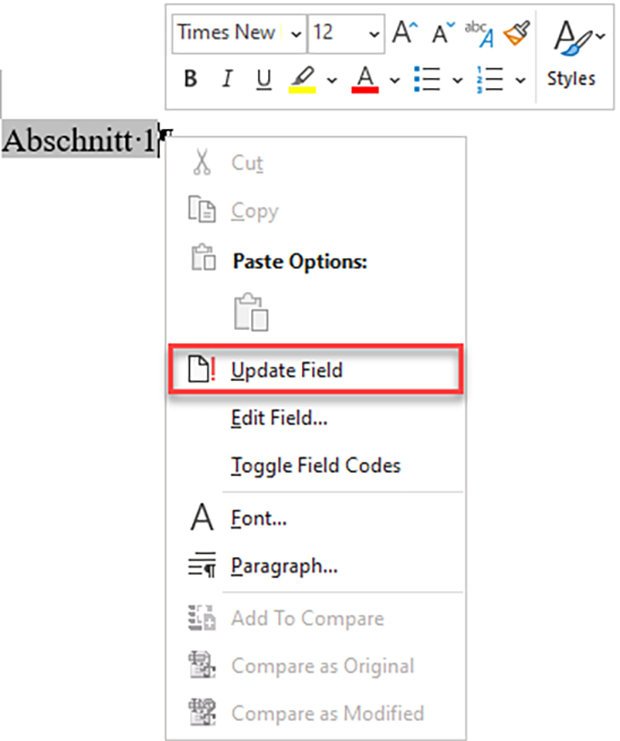
Wenn eine Anlage mehrfach vorgelegt werden soll
Soll eine Anlage jedoch mehrfach vorgelegt werden, wird eine weitere Feldfunktion benötigt. Die SEQ-Funktion allein – so wie oben gezeigt - führt hier nicht weiter. In Word gibt es jedoch die Möglichkeit, eine beliebige Stelle im Text so zu markieren, dass sie an anderer Stelle wieder ausgegeben werden kann. Dazu muss zunächst die Anlagennummer, die mehrfach verwendet werden soll, markiert und sodann mit einer Textmarke (engl.: Bookmark) versehen werden (über "Einfügen / Hyperlinks / Textmarke"), zu sehen hier:

Die Textmarke sollte dabei nicht nach der aktuellen Nummer der Anlage benannt werden, da ein Update der Nummerierung ansonsten später zu Schwierigkeiten bei der Zuordnung führen könnte (stattessen bietet sich z.B. eine deskriptive Bezeichnung wie "Kaufvertrag" an). Um die Textmarke an anderer Stelle auszugeben, führen Sie über alt + F9 ein Feld ein, das diesmal die Feldfunktion REF nutzt (alternativ: "Einfügen / Hyperlink / Querverweis"). Die Bezeichnung der Anlage im Schriftsatz lautet dann:
Anlage K { REF Kaufvertrag }
Die REF-Funktion gibt dabei exakt den Text aus, der zuvor mit der Textmarke versehen wurde - in unserem Fall die Nummer der Anlage. Ändert sich die Anlagennummer, auf die referenziert wird, ändert sich automatisch auch das Feld, in dem die REF-Funktion aufgerufen wird (dazu wieder die Felder aktualisieren mit shift + F9).
Extra-Tipp: Bei Bedarf können Sie auf diese Weise auch ein Anlagenverzeichnis am Ende des Dokuments erstellen. Dazu nummerieren Sie die Anlagen mittels SEQ-Funktion automatisch und versehen die Nummern mit einer Textmarke. Im Fließtext werden die Nummern dann lediglich referenziert.
Beispiel:
"… die Parteien schlossen am 15. Juni 2020 einen Kaufvertrag über das streitgegenständliche Fahrrad zu einem Preis in Höhe von EUR 350,00 ab.
Beweis: Anlage K { REF Kaufvertrag }"
Anlagenverzeichnis:
Anlage K { SEQ Anlage \*Arabic } | Kaufvertrag vom 15. Juni 2020 |
Anlage K { SEQ Anlage \*Arabic } | Rechnung |
Anlage K { SEQ Anlage \*Arabic } | Urteil des OLG Celle vom 28. Februar 2009 |
| … |
Zum Ergänzen von Anlagen können Sie einfach eine neue Zeile in die Tabelle einfügen, sowohl mittendrin als auch am Ende. Das Anlagenverzeichnis beantwortet dabei auf einen Blick, ob eine Anlage bereits vorgelegt wurde, ohne zuvor den gesamten Text durchzusehen. So behalten Sie bei langen Schriftsätzen den Überblick und sparen wertvolle Zeit.
Der Verfasser des Beitrags hat die folgende Version genutzt: Word for Microsoft 365 MSO (16.0.13127.21656 32-bit).
Schriftsatzaufbereitung mit Microsoft Word: . In: Legal Tribune Online, 05.08.2021 , https://www.lto.de/persistent/a_id/45654 (abgerufen am: 01.09.2024 )
Infos zum Zitiervorschlag







